 As conexões sem fio são hoje o padrão para se conectar à Internet em muitas residências e escritórios, tanto porque eliminam a desordem de puxar cabos longos nas salas, quanto porque por meio dela é possível conectar smartphones, consoles de videogame e smartphones à rede. TELEVISÃO. A conexão wi-fi pode ser obtida em casa usando um modem / roteador wi-fi que distribui o sinal no ambiente; agora todos os modems fornecidos pelas operadoras e os disponíveis no mercado oferecem esta solução, de forma a ter um único dispositivo para navegação sem fios (anteriormente era necessário ligar um router Wi-Fi ao antigo modem ADSL, mas esta solução já está obsoleta e desapareceu). Infelizmente pode acontecer que a conexão sem fio cai e nossos dispositivos freqüentemente se desconectam , também devido a sinal muito fraco ou alta interferência com redes vizinhas.
As conexões sem fio são hoje o padrão para se conectar à Internet em muitas residências e escritórios, tanto porque eliminam a desordem de puxar cabos longos nas salas, quanto porque por meio dela é possível conectar smartphones, consoles de videogame e smartphones à rede. TELEVISÃO. A conexão wi-fi pode ser obtida em casa usando um modem / roteador wi-fi que distribui o sinal no ambiente; agora todos os modems fornecidos pelas operadoras e os disponíveis no mercado oferecem esta solução, de forma a ter um único dispositivo para navegação sem fios (anteriormente era necessário ligar um router Wi-Fi ao antigo modem ADSL, mas esta solução já está obsoleta e desapareceu). Infelizmente pode acontecer que a conexão sem fio cai e nossos dispositivos freqüentemente se desconectam , também devido a sinal muito fraco ou alta interferência com redes vizinhas.Neste guia, mostraremos as melhores dicas para aumentar o sinal Wi-Fi, para acelerar e estabilizar a transferência de dados e também para evitar desconexões frequentes, de modo a poder navegar à velocidade máxima permitida pela nossa linha.
Aumente o sinal de Wi-Fi
Se nossa conexão wireless for muito lenta ou não ocupar algumas áreas da casa ou do escritório, vamos ver juntos o que podemos fazer para melhorar a situação e evitar ter que ligar sempre para o auxílio da operadora (que raramente oferecerá soluções reais para o problema.
Mudar o canal de transmissão
Os modems de última geração são quase todos configurados para o mesmo canal de transmissão Wi-Fi, ou seja, o 6 numerosas. Se você mora em um centro urbano cheio de casas ou escritórios, pode ser que o canal esteja muito ocupado, então você terá que alterá-lo nas configurações do roteador e usando canal 1, canal 11 ou qualquer outro canal gratuito (que não sei se sobrepõe a outros ativos).
Para poder mudar o canal, acesse o painel de configuração do nosso modem ou roteador (conforme visto no guia configurar um roteador wi-fi), vamos ao menu Sem Fio o Wi-Fi e verifique o item relacionado a Canale o Canal.
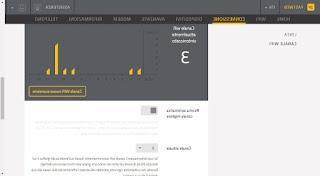
Para escolher o melhor canal para usar em casa ou no escritório, podemos usar o programa InSSider Eu já falei no artigo Conecte-se ao canal sem fio da rede wi-fi sem interferência no sinal. Graças a esta ferramenta é possível analisar o sinal e encontrar o melhor canal de onde transmitir. Por padrão, quase todos os roteadores são configurados para o mesmo canal, número 6. Se você mora em um centro urbano cheio de casas ou escritórios, pode ser que o canal esteja muito ocupado, então você deve alterá-lo nas configurações do roteador colocando o número 1 ou o número 11 usando o InSSider para entender qual sinal é mais livre e menos usado pelo wi-fi recebido.
Também para Windows, você pode usar a ferramenta NetSurveyor, um aplicativo que descobre redes Wi-Fi existentes e recebíveis em uma área e coleta informações sobre pontos de acesso sem fio próximos. Usando gráficos detalhados, ele mostra estatísticas em tempo real sobre a intensidade e qualidade do sinal, canal, tipo de rádio, status de atividade e criptografia. No entanto, o NetSurveyor é uma ferramenta de diagnóstico para profissionais. Com outros programas, é possível desenhar um mapa de sinal para ver onde a rede sem fio é melhor capturada, para entender qual canal utilizar e como orientar melhor o roteador.
Se tivermos um smartphone Android, podemos instalar o aplicativo WiFiAnalyzer gratuito que analisa as redes wireless recebidas pelo telefone, mostra a intensidade do sinal e também dá uma indicação dos canais, mostrando os melhores.
Conecte um segundo roteador
Para aumentar a cobertura e obter uma conexão mais rápida, também podemos conectar um novo roteador ao modem doméstico ou do escritório. Então, vamos pegar um roteador (mesmo antigo, desde que suporte conexões Wi-Fi modernas), conectá-lo por meio de um cabo Ethernet ao modem principal e configurá-lo como se fosse uma rede separada.

Para saber como configurar corretamente ambos os dispositivos, recomendamos que você leia nosso guia sobre como aumente o sinal wi-fi conectando os dois roteadores. Se não tivermos um segundo roteador para ser conectado em cascata, podemos dar uma olhada nos modelos na lista abaixo:
- TP-Link Archer VR1210v (preço de 100 €)
- Netgear R6700 Router WiFi Nighthawk (preço de 200 €)
- AVM FRITZ! Box 7590 (menos de € 200)
Conecte um extensor de alcance
Se os dispositivos a serem conectados estiverem muito distantes do modem, podemos usar um extensor de alcance Wi-Fi para estender o alcance da conexão Wi-Fi sem ter que conectar um segundo roteador.

Conectando estes pequenos dispositivos a uma tomada doméstica e usando o botão WPS (ou acessando as configurações do dispositivo através de um cabo Ethernet), poderemos expandir a rede wireless, mantendo a mesma senha e criando uma rede com um nome semelhante (o apenas a diferença estará na presença do sufixo EXT, para o distinguir). Podemos dar uma olhada em como esses dispositivos funcionam em nosso guia para Como funciona o repetidor de wi-fi ou "Extensor de alcance" e qual comprar.
Se estamos procurando dois modelos econômicos e eficazes, aconselhamos que você se concentre nos modelos visíveis na lista abaixo:
- Extensor de alcance D-Link DAP-1620 (menos de 50 €)
- Repetidor WiFi sem fio TP-Link (menos de 50 €)
- AVM FRITZ! Repeater 600 International (menos de 50 €)
Basta escolher aquele que melhor se adapta às nossas necessidades para melhorar significativamente a cobertura da rede Wi-Fi e navegar com mais rapidez.
Conecte linhas de alta tensão Wi-Fi
Para casas muito grandes podemos apostar no Powerline, de forma a fazer passar o sinal da Internet pelas tomadas da casa, como já vimos no nosso guia Como funciona o Powerline, segredos e limites. A conexão Wi-Fi também está disponível para alguns modelos Powerline, que podemos explorar para ter uma rede sem fio longe do modem, mas rápida e estável, sem ter que usar extensor de alcance ou segundo roteador.

Os modelos mais eficazes para tirar proveito dessa tecnologia podem ser encontrados na lista abaixo:
- TP-Link TL-WPA7510 (menos de 100 €)
- Netgear PLW1000-100PES (menos de 100 €)
- AVM FRITZ! Powerline 540E WLAN (menos de 100 €)
Use redes Mesh WiFi
Uma nova tecnologia para levar o sinal a todos os cantos da casa é o Rede WiFi, que usa dois ou mais dispositivos Mesh presentes em vários pontos da casa para criar uma única rede de alta eficiência, capaz de aumentar enormemente o sinal Wi-Fi do modem.

Para se concentrar nessa tecnologia, basta escolher um trio de dispositivos, como os da lista abaixo:
- Tenda Nova Mw3, sistema Wifi Mesh (menos de € 100)
- Rede Wi-Fi TP-Link Deco M4 (preço de 200 €)
- Malha Wi-Fi Amazon eero (preço de 300 €)
Alternativamente, podemos aprender mais sobre redes Mesh lendo nosso guia Mesh WiFi: como aumentar a cobertura sem fio.
conclusões
Seguindo à risca as sugestões propostas neste guia, poderemos potencializar o sinal Wi-Fi e evitar frequentes desconexões de nossos roteadores. Em alguns casos não teremos que gastar nada para obter benefícios, em outros teremos que nos equipar com um roteador, extensor ou Powerline para conseguir uma melhora real na conexão.
Se ainda estiver tendo problemas para navegar na Internet, recomendamos que você leia nosso guia para Soluções para problemas de conexão wi-fi e roteador. Em outro guia, em vez disso, mostramos a você O que diminui a velocidade da rede Wifi e da conexão com a Internet, para poder intervir prontamente.
Em outro guia, mostramos como Aumente o Wi-Fi doméstico e amplie a recepção sem fio.
Aumente o sinal wi-fi e evite desconexões frequentes


























